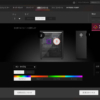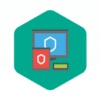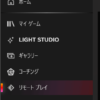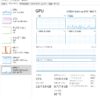ノートPCを買い替える(2)
DELLのノートPC、G7 17 7700 を購入しました。
なぜ購入したのか、なぜこのチョイスなのか、はこちらをご覧ください。
さっそく開梱
到着したノートPCは、思いのほか、薄い箱に収められていました。
一昔前の発泡スチロールだらけの時代と比べると大きな違いですね。
それはともかく、まずは、内容物の確認。
ノートPCが1台と…。
この大きな箱はなんだ?
と思えば、目を疑うくらいに大きなACアダプタでした。
さすがはゲーミングノートですね。
紙類を除けば、箱の中は、PC本体とACアダプタ(電源コードは分離可。それとアース付コンセントアダプタ)のみです。
リカバリーディスクもありませんので、非常にシンプルです。
電源ON
ACアダプタをつないで、電源ON。
の前に、電源プラグのLEDが非常に気になります。
電源を投入すれば、さすがはNMVeですね。起動も高速です。
Windows10のセットアップを済ませ、マイクロソフトのアカウントでログインすると、普段の見慣れた背景画像が表示されますので、なんとなく安心感。
そこまで確認して、電源OFF。
確認したいことがあったのです。
2つめのNMVeスロット
G7 17 7700 セットアップのドキュメントにある「ストレージ」の項に、気になる表現があったんですね。購入前から気にはなっていたのですが、サポートでは教えてくれるはずがないので到着を待って確認しようと思っていたんです。
それは、
Dell G7 17 7700 では、発注時の PC 構成に応じて、さまざまなストレージ構成がサポートされています。
● お使いの PC に NVIDIA GeForce GTX 1660Ti、RTX 2060、RTX 2070、または RTX 2070 SUPER グラフィックス カードが搭載されている場合は、次のいずれかのストレージ オプションが含まれています。
○ 最大 2 x M.2 2230 ソリッドステート ドライブ
○ 最大 2 x M.2 2280 ソリッドステート ドライブ
○ M.2 2230 ソリッドステート ドライブ x 1 および M.2 2280 ソリッドステート ドライブ x 1
購入したのは、M.2 2280 ソリッドステート ドライブ x 1の構成です(←と思ってました)。
とはいえ、これを見ると、ハードウェアとしては、もうひとつ、M.2 2280 のスロットがあるように見えます。
その項に「メモ」があり、
ソリッドステート ドライブを 1 個だけ発注した場合は、同じフォーム ファクターのソリッドステート ドライブにアップグレードできますが、追加のソリッドステート ドライブはサポートされていません。ソリッドステート ドライブを 2 個発注した場合は、それぞれ同じフォーム ファクターのソリッドステート ドライブにアップグレードできます。
現時点で、G7 17 7700 は、カスタマイズでの発注は出来ないですから、「ソリッドステート ドライブを 2 個発注」は無いはずなのですが、BIOSあたりを触ると、2つめのスロットも認識してくれるかも、という淡い期待があったんです。
DELLの(というか他社も含めて)「サポートされていません」の項目については、「実際のとこ、どうなん?」と聞いても教えてくれないですからね。
で、手持ちの512GBのNVMe SSDを試しに装着してみようか、と。
実は、ここが大事なところで、Inspiron5770には1TBの2.5インチSSDを装着してましたが、このG7 17 7700は、バッテリーのサイズが大きくて2.5インチのストレージが使えないんですね。
なので、2つ目のM.2 2280が使えれば、1TBのNVMe SSDを購入して「増設」、使えなければ、唯一のM.2 2280には、最低 1.5TB(そんなサイズは無いので2TB)のNVMe SSDを購入して「換装」しなくてはならない、という大きな分岐点でもあったんです。
というわけで、さっそく裏のパネルを外します。
事前にサービスマニュアルを見ていたので、スムーズです(どれが外れるネジか、そうでない拘束ネジかは重要です)。
NVMe SSDが見えます。正しくは、SSDを覆うカバー、サーマルブラケットですね。M.2 2280かと思っていたんですが、ブラケットの下に覗く基板を見ると、M.2 2230のようです。
そのすぐ横に2つ目のM.2スロットがありました。物理的には装着できそうです。
ただ、止めるネジがないんですよね。とりあえずは、仮止めをして裏パネルを装着。
電源投入。
BIOSで撥ねられることもなく正常起動。
おっ、何もしなくても見えてる!(キャプチャ、取り忘れました…)
他のPCから外したままの状態なので、いくつかのフォルダとファイルが入っていますが、それらも問題なく見えています。
ということは、購入時から装着されている一つ目の512GBのSSD(Cドライブ)をOSとアプリ用とし、データ用に二つ目のNVMe SSDを購入してやれば、これまでの環境と近いものになりそうです。
ひとまずは、これまでのDドライブと同じ容量の1TBで何とかなるかと思います。
そんなわけで、調達へ。(非常事態宣言発出中であり通販を利用すべきなのですが、この週末に対応しておきたく、電車が空いている時間帯に購入に出かけました)
購入したのはWesternDigitalのNVMe SSD 1TBとヒートシンクカバー。Cドライブほど頻繁にアクセスはしないですけどね。
さっそく装着。が、SSDを止めることはできません。サービスマニュアルにもある通り、「取り付けブラケット」が必要です。もちろん、SSD2スロットに付けてくれているはずもなく、オプションでも購入は出来ないでしょうね(笑)
とはいえ、ヒートシンクカバーがあるおかげで、さほど浮いた状態にはならないと思います。(養生テープなどで仮止めしておいても良いかもしれないですね。いつまでも仮ですが)
電源ONで、もちろん、正常に起動。
そのときにDドライブが見えないのは正常。HDD増設の時のように、「ディスクの管理」でフォーマットしてあげれば見えるようになります。
というわけで、メイン(OS・アプリ)512GB、サブ(DATA)1TBの環境が整いました。
4月に換装したSSDは置いたままでしたので、ひとまずそこから本機のDドライブにコピー。
500GBを超えるデータなので覚悟はしてましたが、USB3.0経由のSATA SSDからNVMeへのコピーは、驚くほど早かったです。HDD to HDD なら数時間はかかりそうですし。
その後で、NASから差分だけコピー。
その他、普段使用するアプリをインストールしたり、メールのバックアップをリストアしたり。
Inspiron5770のCドライブは生きているので、そのあたりは楽なもんです。
何とか使えるようになりましたが、ブログ用に画像の編集がしたいですね。
次は、Adobe の Photoshop Elements と Premiere Elements をインストールしてみたいと思います。